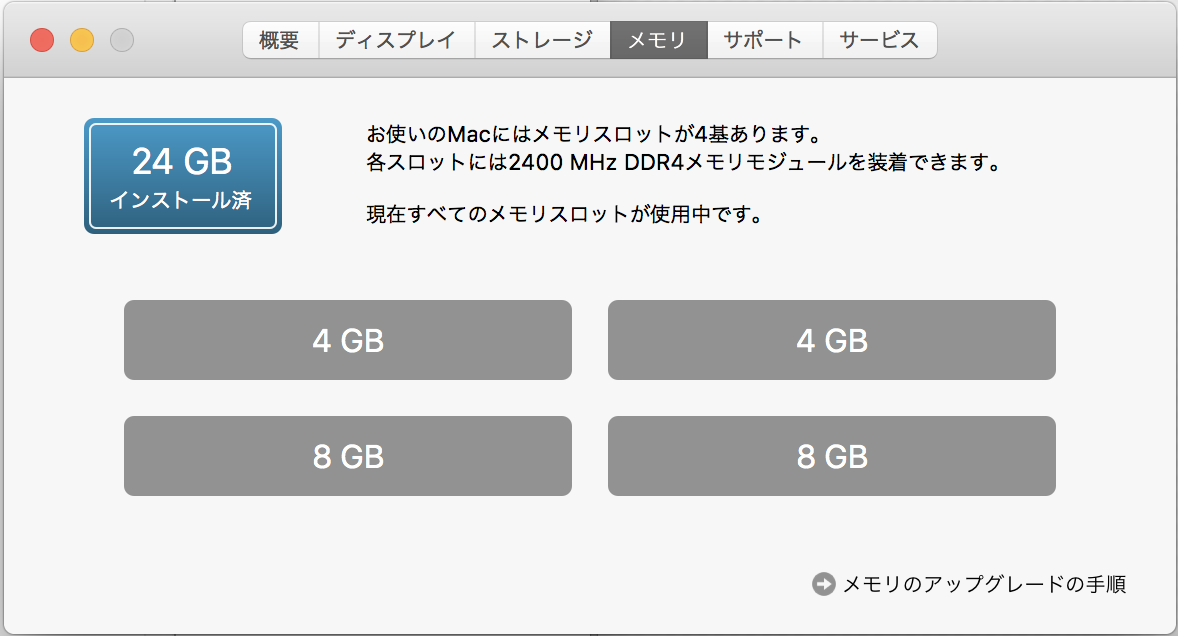昨日はiMac 5K 27inch 購入のことについてブログを書きました。
[blogcard url=”https://satevo.net/2017/08/06/post-2462/”]
今回もともとの8GBのメモリでは心もとないので自分でメモリを増設してみましたのでブログに書きます。
今回購入したメモリは16GB (8GB✕2)です。
[blogcard url=”https://satevo.net/2017/07/17/post-2335/”]
メモリ増設については難しくはありません。
メモリ増設についてはiMacの画面裏にメモリ増設部分がありますのでそちらに増設を行います。

▲電源のうえにボタンがありますのでボタンを強く押してください。

▲ボタンを強く置くとカバーが外れます。外れた裏に書いてある図です。

▲カバーを取ったところの写真です。両端にメモリを引き上げるところがありますので引き上げます。

▲メモリを引き上げた写真です。ここからメモリの向きに注意してメモリを差し込みます。

▲メモリを2つ差し込んだ写真です。ここから今までの逆でメモリのバーをさげてカバーを付けて出来上がりです。
メモリ増設後の動作チェック
メモリを増設したあとは動作チェックとなります。
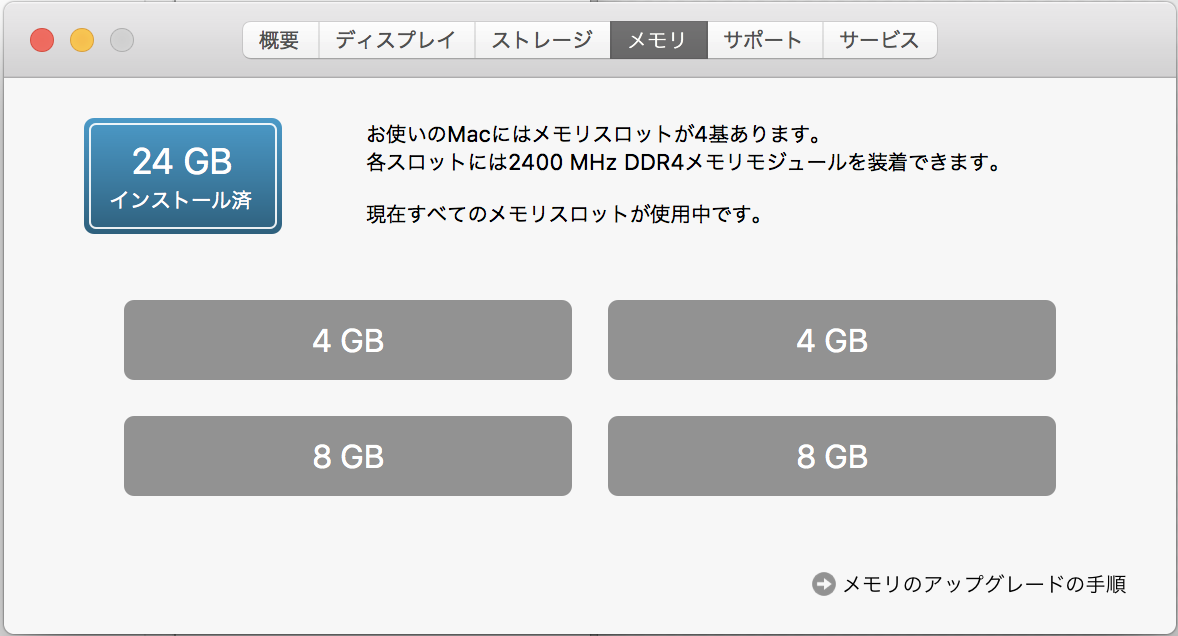
▲今回は8GB に16GB増設して合計24GBとなりました。
増設のチェックも完了しました。特に問題なく動作しています。
自分で簡単にできます
今回のメモリ増設ですが、自分で簡単にできBTOでメモリ増設したときよりも安くできます。
現在iMac 27inchを持っている方でメモリを増設したいと考えている方は自分で増設ということも考えて見てください。